1/ Mục đích:
- Cho học sinh, phụ huynh tra cứu kết quả học tập, trong các kỳ HK1, HK2-> Cả năm, trên website nhà trường.
- Tra toàn bộ điểm trung bình các môn Toán, Lý, Hóa ...và điểm tổng kết HK, Học lực, Hạnh kiểm, Danh hiệu. Hoặc chỉ cho tra Điểm tổng kết HK, Học lực, Hạnh kiểm, Danh hiệu.
- Đăng tra cứu điểm này sau khi đã gửi tin nhắn bên EDU (VD: sáng: gửi tin nhắn EDU, chiều hay hôm sau: đăng website)
2/ Quan sát trang chủ
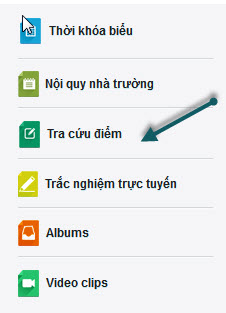
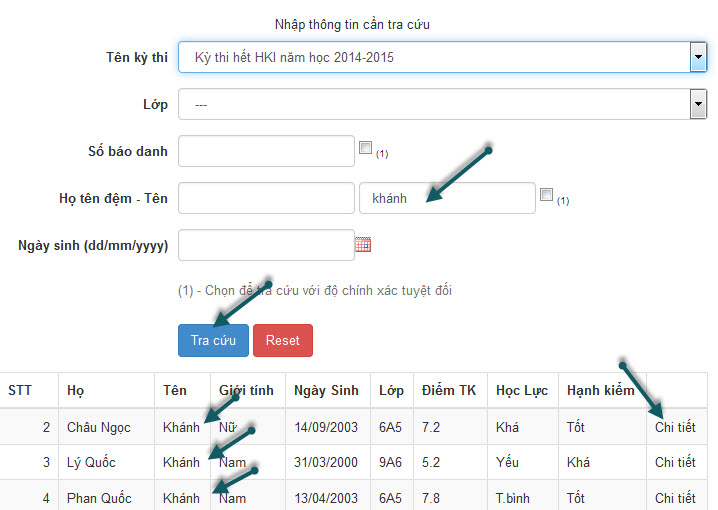
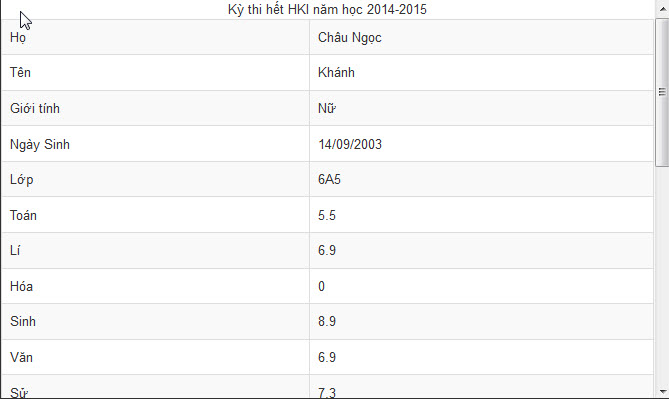
3/ Thực hiện: Chỉ làm theo hướng dẫn, không "vọc" thêm nha, né mấy cái "cấu hình" ở modunle dùm - đôi khi thấy vậy mà không phải vậy.
a/ Chuẩn bị: file danh sách excel kết quả tổng hợp (GVCN) cuối kỳ I của tất cả các lớp
b/ Đăng nhập quản trị website
- Chọn menu trái là "Tra cứu điểm" -> Chọn sub menu là "Danh sách các lớp"
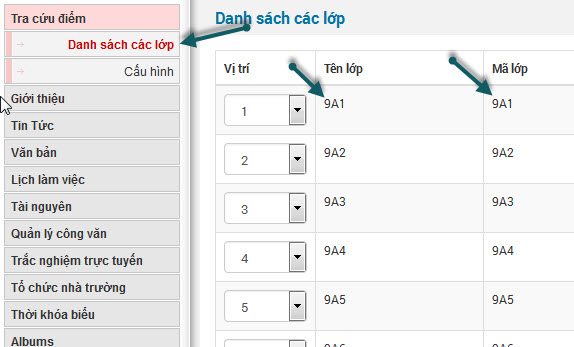
- Ta tiến hành thêm tất cả các lớp thực tế tại nhà trường.
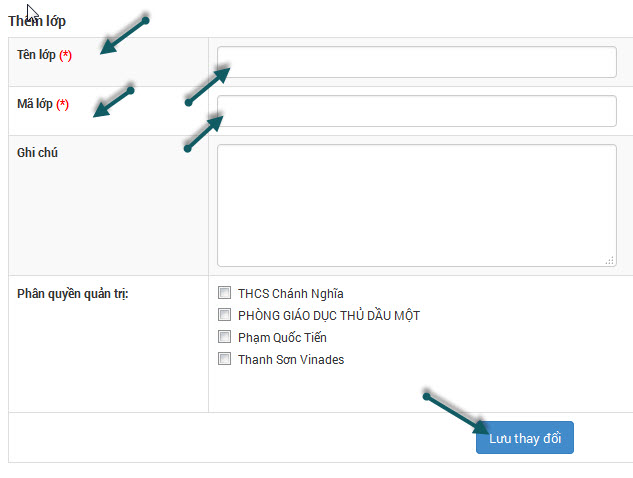
Chú ý: Tên lớp đặt là 6A1 thì trong file excel xuất ra cũng phải gõ là 6A1 (chữ A là chữ IN HOA)
- Tiếp theo: Nấp chuột tại menu "Tra cứu điểm" để tiến hành tạo 1 kỳ tra cứu với tên VD: "Điểm giữa HKI năm học 2015-2016"
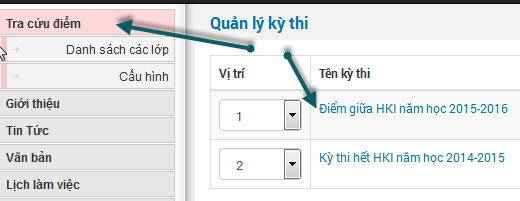
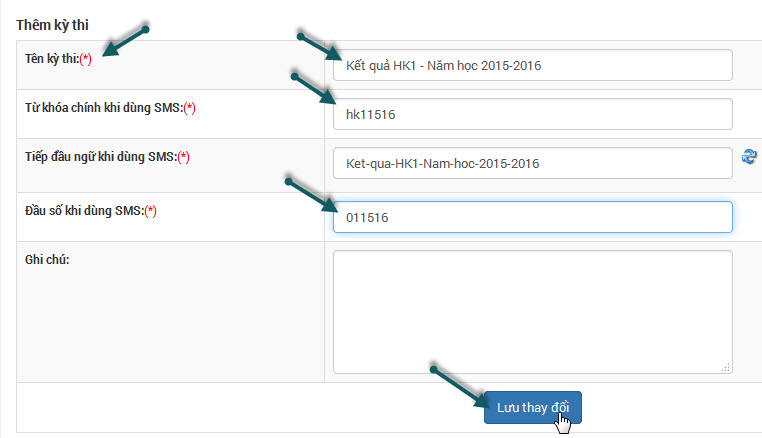
-> Ta được 1 kỳ tra cứu như thế này

- Tiếp đến ta chọn "Cấu hình" của kỳ "Điểm giữa HKI năm học 2015-2016"
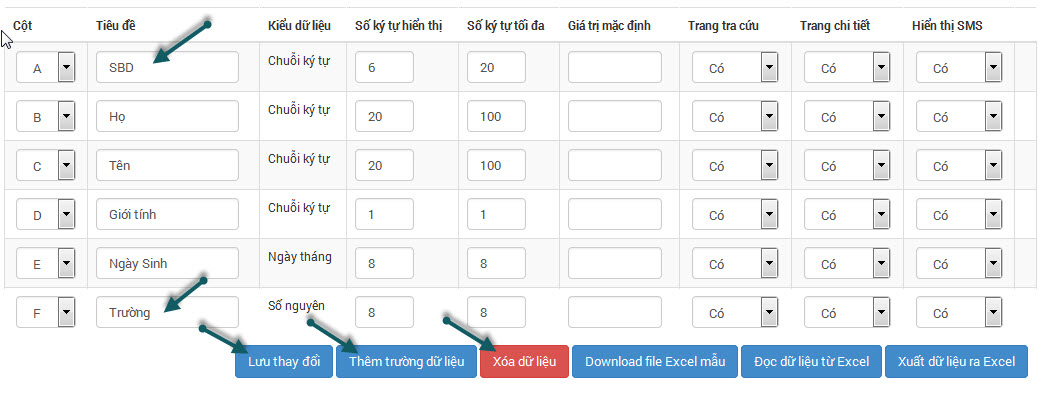
- Quan sát hình phía trên, đây là các trường dữ liệu sẳn có, ta có thể thay đổi: Tiêu đề, Số ký tự hiển thị, Số ký tự tối đa, Trang tra cứu, Trang chi tiết.
Lưu ý: không xóa các trường này được.
- Trường hợp này ta thay đổi Tiêu đề 2 mục là SBD->STT; Trường -> Lớp, sau đó lưu lại và thêm các trường dữ liệu cần thiết khác. Tham khảo bảng sau

- Các trường cần thêm là: quan sát từ Cột G - Toán trở xuống
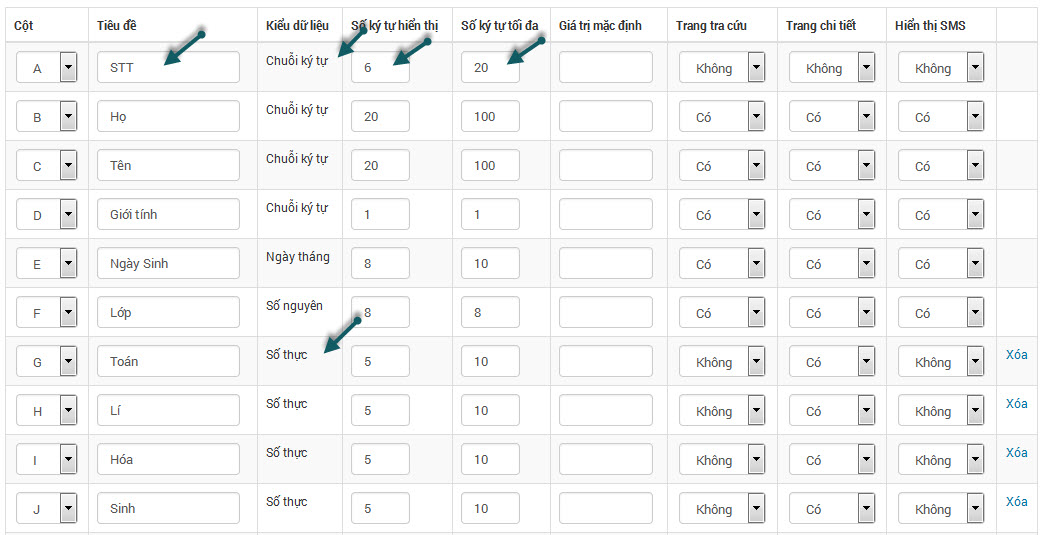
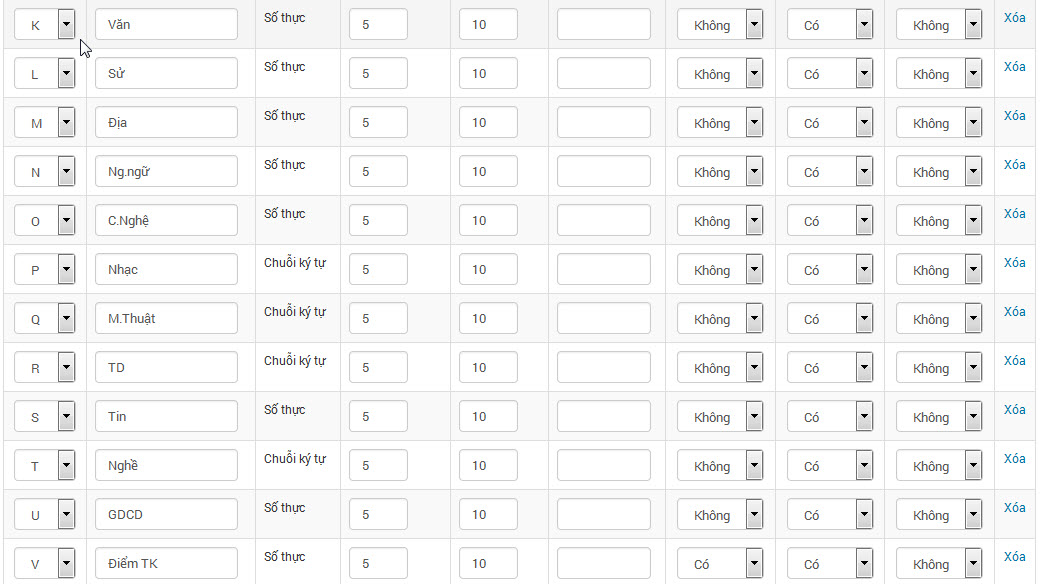
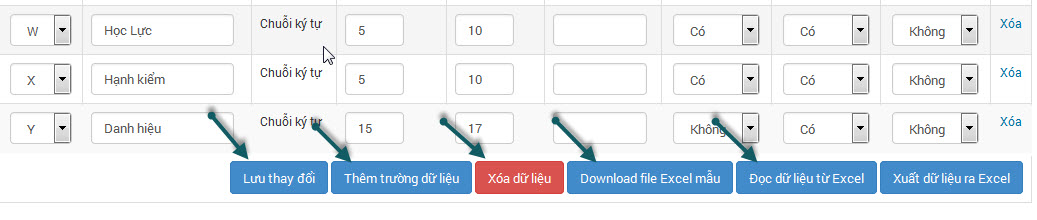
- Ta thêm các trường từ Cột G - Toán đến Cột Y - Danh hiệu như trên.
- Chú ý: Kiểu dữ liệu, số ký tự tối thiểu tối đa, hiển thị trong trang tra cứu hay trang chi tiết. (Cứ theo bảng trên là ổn)
- Tiếp theo: sau khi ta thêm đầy đủ các trường dữ liệu và các thuộc tính. Ta tiến hành chọn "Download file Excel mẫu"
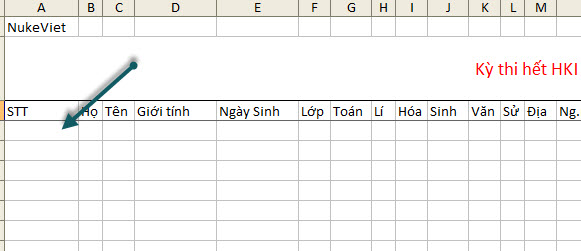
- Ta mở file này ra, thấy như hình trên.
- Chú ý: không thay đổi định dạng, cột, dòng.
- Ta đưa dữ liệu vào file excel này, bắt đầu từ ô A4.
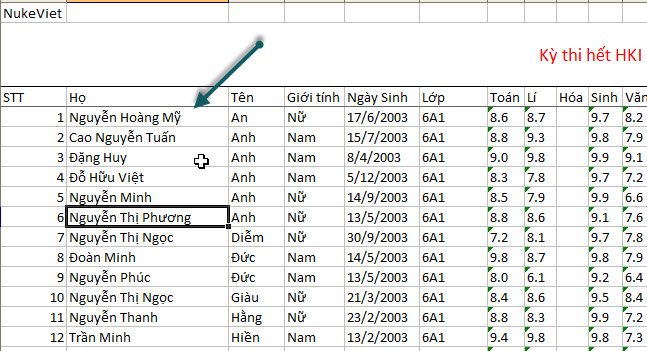
- Nếu copy, paste dữ liệu từ file excel khác qua thì chọn là paste special...values.
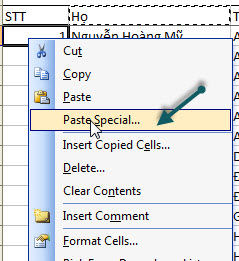
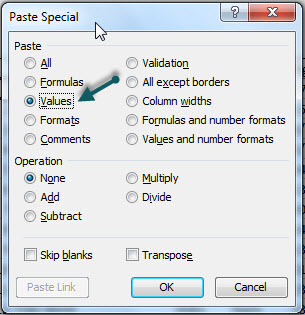
Chú ý:
- Copy điểm vào từng lớp, đúng cột, đúng môn. Từ trên xuống dưới.
- Chú ý cột lớp: ban đầu tạo lớp là 6A1, 9A1 thì trong file excel in hoa luôn.
- Cột môn ở các khối không có thì để trống. VD lớp 6,7 không có học nghề thì cột nghể để trống, nhập cột nghề cho lớp 8 (có trường là cột Tự chọn- do đặt tên trường dữ liệu thôi, ghi Nghề cho nó rõ luôn). Lớp 9: HK1 học Âm nhạc HK2 học Mỹ thuật thì học kỳ nào học môn gì trước thì nhập vào, còn lại để trống.
- Sau khi hoàn tất việc copy thông tin vào file excel mẫu này. Ta lưu lại (đặt tên file "hk120152016") và tiến hành upload lên website (Nên tắt file excel trước khi upload)
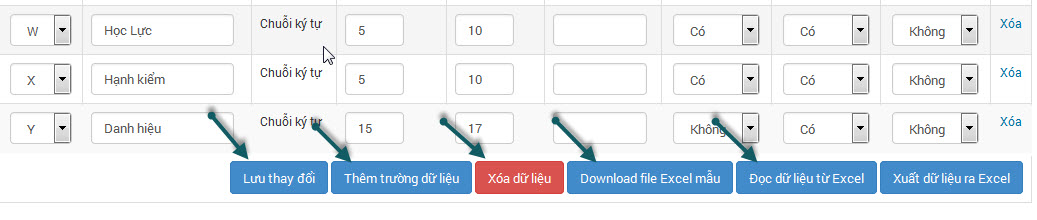
- Trước khi chọn "Đọc dữ liệu từ file excel" ta tiến hành upload file excel "hk120152016" trên máy vi tính lên thư mục sau, quan sát:
-> Trên menu ngang của trang quản trị, ta chọn Quản lý file, xuất hiện cây thư mục bên tay trái, chọn "Tra điểm"
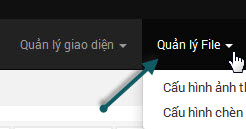
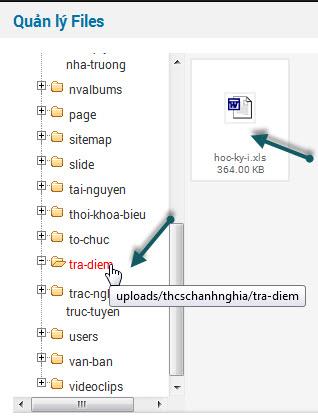
-> Tiến hành upload file "hk120152016" này vào thư mục này
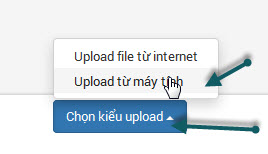
- Sau khi upoad xong, bên menu trái ta chọn "Tra cứu điểm" chọn "Cấu hình" cho kỳ tra cứu "Kết quả HKI năm 2015-2016" chọn "Đọc dữ liệu từ file excel" (lúc này nó mới hiện file "hk120152016" để "đọc"
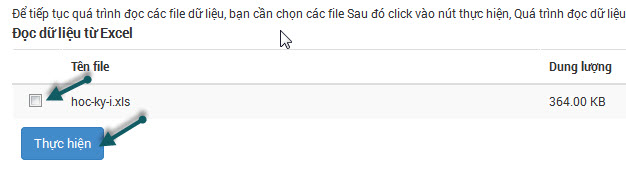
- Ta đánh dấu kiểm vào ô vuông và nhấp Thực hiện, chờ ít phút.
Lưu ý: Menu trái 'Tra cứu điểm" - dòng trạng thái (không hiển thị, thì ra trang chủ không thấy gì hết nha)
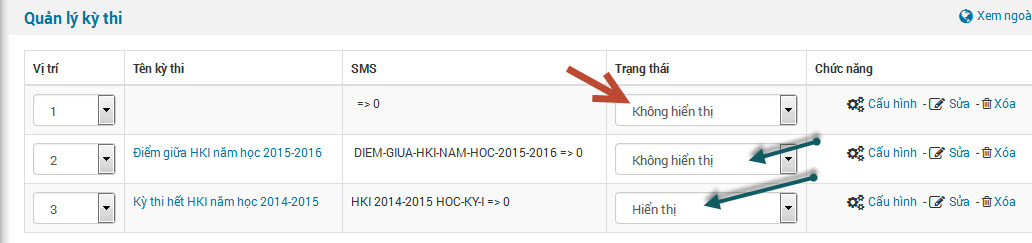
- Ra trang chủ thử tra cứu, có gì alo 0913.860.438 - leminhtien@tptdm.edu.vn
Tác giả: L.M.T
Ý kiến bạn đọc
Những tin mới hơn
Những tin cũ hơn
Tích hợp VneID vào hệ thống phần mềm quản lý trường học trên CSDL ngành GDĐT
Ngày ban hành: 05/05/2025
Kế hoạch kiểm tra ứng dụng CNTT và chuyển đổi số về giáo dục năm 2025
Ngày ban hành: 28/04/2025
Hướng dẫn đánh giá mức độ chuyển đổi số của cơ sở giáo dục phổ thông
Ngày ban hành: 24/04/2025
Bảo đảm an toàn thông tin an ninh mạng, bảo vệ dữ liệu cá nhân quản lý, vận hành, sử dụng các hệ thống công nghệ thông tin tại các cơ sở giáo dục trên địa bàn thành phố
Ngày ban hành: 21/04/2025